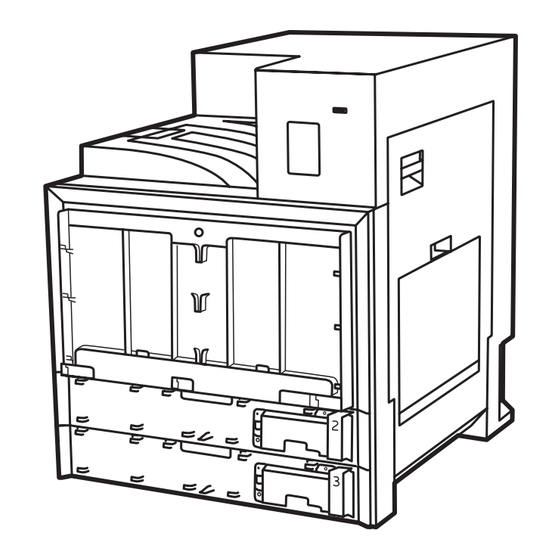Publicité
Liens rapides
Imprimante multifonction HP Color LaserJet Managed E786 Core
Flex Build – Préparation du moteur
ATTENTION : Éléments sensibles aux décharges électrostatiques.
Touchez toujours le châssis métallique pour assurer une mise à la terre
avant de toucher une pièce sensible aux décharges électrostatiques.
support.hp.com
Lea esto primero
Déballez le moteur de l'imprimante.
1
AVERTISSEMENT : Le moteur de l'imprimante est lourd. HP recommande que quatre
personnes soulèvent le moteur pour le déballer. Utilisez toujours les procédures
appropriées pour soulever le produit en toute sécurité.
• Imprimante multifonction HP Color LaserJet Managed E786 Core = 68,30 kg
Retirez le ruban adhésif d'expédition, les blocs en mousse, les verrous d'expédition et
tout autre matériau d'expédition. Vérifiez que l'appareil n'a pas été endommagé lors
du transport.
REMARQUE : Pour déplacer facilement le moteur de l'imprimante autour de l'espace de
travail, laissez-le sur la palette d'expédition.
ASTUCE : Une vis (qui se trouve dans un sachet collé à l'aide de ruban adhésif à l'avant
de l'unité) est incluse avec le moteur principal pour installer le capot de la porte avant
du jeu de couleurs.
1 1
Publicité

Sommaire des Matières pour HP Color LaserJet Managed E786 Core
- Page 1 Utilisez toujours les procédures appropriées pour soulever le produit en toute sécurité. • Imprimante multifonction HP Color LaserJet Managed E786 Core = 68,30 kg Retirez le ruban adhésif d'expédition, les blocs en mousse, les verrous d’expédition et tout autre matériau d’expédition.
- Page 2 REMARQUE : Les modèles Workflow sont munis d'un clavier physique. Utilisez le tableau ci-dessous pour identifier le matériel approprié pour la configuration de Flex Build. HP recommande d'installer le matériel Flex Build dans l'ordre suivant : • ISA, reportez-vous au guide d'installation Flex Build – Bloc du scanner intégré (clavier en option).
- Page 3 Numéro Description Numéro de Description Numéro de de produit produit produit Imprimante multifonction 5QK18A Disque dur SED HP LaserJet 5QK45A HP Color LaserJet Workgroup HP LaserJet Managed E786 Core 500 Go Atmosphere Blue Color Panel 7G801A (Flex build 1) Carte multimédia 32 Go 5QK44A Cement Gray Color Panel 190A0A Disque SSD SED de 256 Go...
- Page 4 Numéro de Description Numéro de Description Numéro de produit produit produit Imprimante multifonction 5QK18A Disque dur SED HP LaserJet 5QK45A HP Color LaserJet Workgroup HP LaserJet Managed E786 Core 500 Go Atmosphere Blue Color Panel 7G801A (Flex build 5) Carte multimédia 32 Go 5QK44A Cement Gray Color Panel 190A0A Disque SSD SED de 256 Go...
- Page 5 Installez les cartouches de toner. Tenez la cartouche de toner verticalement Retirez la bande adhésive. (plaque signalétique vers le haut), puis secouez-la vigoureusement cinq fois. Tirez sur la bande adhésive pour la retirer (quatre Utilisez le codage en couleur qui figure sur Appuyez sur les loquets de chaque côté...
- Page 6 Installez l’unité de récupération du toner (TCU). Faites pivoter le verrou de l'unité d'imagerie vers le haut pour verrouiller l'unité d'imagerie en place. Installez les unités d'imagerie restantes. Chargez du papier dans le bac 2. REMARQUE : le papier sert à imprimer des pages de configuration au besoin (format A4 ou Lettre). Appuyez sur la languette bleue située à...
- Page 7 11.3 Téléchargez et installez le micrologiciel à l'aide du menu de pré-initialisation. REMARQUE : Accédez aux téléchargements de logiciels et de pilotes HP (https://support.hp.com/us-en/drivers), sélectionnez Imprimante, puis saisissez le modèle de l'imprimante. Téléchargez le micrologiciel (fichier .bdl) sur une clé USB.
- Page 8 ASTUCE : plusieurs mises à niveau de vitesse sont possibles pour la même imprimante. Les mises à niveau de vitesse ne peuvent pas être rétrogradées. Procédez comme suit pour : • Installer manuellement une licence de vitesse à l'aide du serveur Web intégré HP (voir étape 13.1). • Installez manuellement une licence de vitesse à l'aide du panneau de commandes (voir étape 13.2).
- Page 9 6. Sur la page, sélectionnez Licence depuis HP Cloud sous Charger et installer la licence. 6. Sur la page, sélectionnez Licence depuis HP Cloud sous Charger et installer la licence. IMPORTANT : vous devez obtenir un code d'échange sur le site Web Activation et IMPORTANT : vous devez obtenir un code d'échange sur le site Web Activation et...
- Page 10 © Copyright 2023 HP Development Company, L.P. www.hp.com...